Namun apabila kamu lihat properties-nya (klik kanan pada folder) ternyata folder tersebut berisi file yang cukup besar. Ketika kamu mencoba mengubah properties-nya pada bagian attribut dengan menghilangkan tanda centang pada opsi hidden ternyata file yang ada pada folder tersebut tidak muncul. Begitu pula ketika kamu mengubah attribut pada folder option dengan mencentang tanda pada bagian show hidden files dan folders.
Mengapa hal ini bisa terjadi?
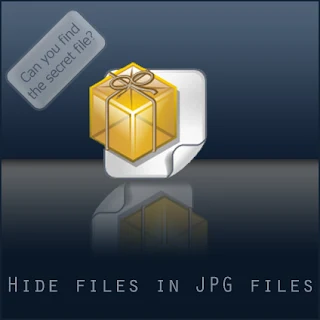 |
| Hidden Files |
Untuk mengembalikan data-data yang tersembunyi secara super hidden dapat dilakuan secara mudah dengan tips berikut :
- Bukan command prompt, klik start pilih run, ketik cmd kemudian tekan enter
- Muncul jendela baru dengan layar belakang hitam (default), muncul C:\Documents and Settings\nama komputer>
- Arahkan drive atau folder yang akan dimunculkan semua file-nya, misal drive D. Ketik d: tekan enter
- Ketik attrib -s -h *.* /s /d tekan enter
- Tunggulah beberapa saat. Jika drive atau folder yang berisi file sangat banyak tentunya akan membutuhkan waktu lama.
- Bukalah drive atau folder yang tadinya tersembunyi dengan me-refresh system komputer kamu dan bukalah windows explorer. Check apakah drive atau folder sudah muncul kembali.
- Selamat mencoba dan semoga bermanfaat.

salam kenal ....
BalasHapus@ kopitozie: salam kenal juga. Terima kasih atas kunjungannya. Kami menerima saran maupun kritik yang membangun demi terciptanya blog ini agar lebih bermanfaat.
BalasHapusBro.. klu menurut gue ada cara yang lebih gampang dan g' perlu melakukannya pada masing-masing drive.
BalasHapusklu menurut gue cara lainnya tinggal menghilangkan tanda conteng yang terdapat pada :
Tools > folder options > lalu klik tab view > trus hilangin tanda conteng yang terdapat pada "Hide Protected Operating System Files (Recomanded)"
keliatan semua deh itu file yang dihiden, tapi hati-hati terhadap file sistem yang ikut keliatan jangan sampai kehapus ya...
resiko tanggung sendiri key...
Salam by red_thefeel@yahoo.co.id
@Ardana: Cara yg Anda maksud bisa dilakukan jk folder options tdk di matikan virus. Biasanya komputer yg terkena virus (Brontok) beberapa tool dan properties dimatikan spt Task Manager, Run, Folder Option dll. Menurut saya cara under DOS melalui command prompt adl cara yg paling bs diandalkan walaupun sedikit ribet. Sebenarnya bayak tool yg dpt menampilkan file yg tersembunyi secara super hidden. Pada posting selanjutnya nanti akan saya bahas lebih lanjut. So ditunggu ya...
BalasHapuskalo yang terlihat itu REYCELER dan SYSTEM INFORMATION VOLUME tuh kenapa yak? ntu virus ato bukan? soalnya di propertis ada file terbaca 24 MB tp di foldernya kosong.... thx bantuanya
BalasHapusRecycle dan System Information merupakan folder bawaan Windows dan bukan virus. Folder Recycle berisi untuk menampung sementara file yg dihapus. System information volume berisi informasi sistem dalam komputer seperti format data (NTFS/FAT32), jumlah space yg terpakai dan tersedia dll.
BalasHapusmenurut saya ada cara yang lain untuk melihat folder option/view/hide folder operating system files (recommended) yaitu masuk ke regedit
BalasHapusHKEY_CURRENT_USER\Software\Microsoft\Windows\CurrentVersion\Policies\Explorer
pada sisi kanan rubah value sesuai dengan kebutuhan ( biasanya di set di 0 ):
“NoFolderOptions” = “0″ or “NoFolderOptions” = “1″
masuk ke:
HKEY_CURRENT_USER\Software\Microsoft\Windows\CurrentVersion\explorer\advanced
pada sisi kanan rubah value sesuai dengan kebutuhan ( biasanya di set di 0 ):
“Hidden” = “0″ or “Hidden” = “1″
“ShowSuperHidden” = “0″ or “ShowSuperHidden” = “1″
“HideFileExt” = “0″ or “HideFileExt” = “1″/
thanks atas infonya
BalasHapustapi sekarang saya pakai anti virus Smadav yang apabila akan memberitahu file2 apa saja yang ter-hidden dan kita bisa mengunhidenya lagi,,,
btw nice post.. skali lagi thanks..
"makasih banyak ya atas infonya"
BalasHapusicap_nienie
ok. saya coba langsung. hasilnya sip. trims
BalasHapusmakasih atas tips nya,, akhirnya data saya bisa kelihatan lagi,,
BalasHapusthanks ya.. its work
BalasHapus